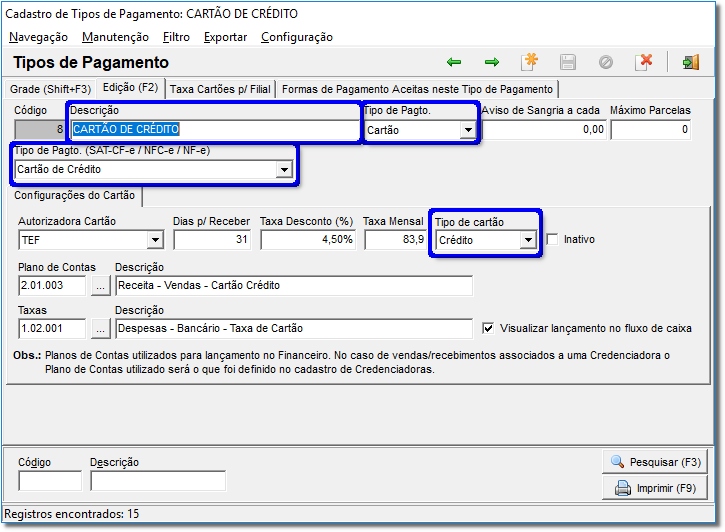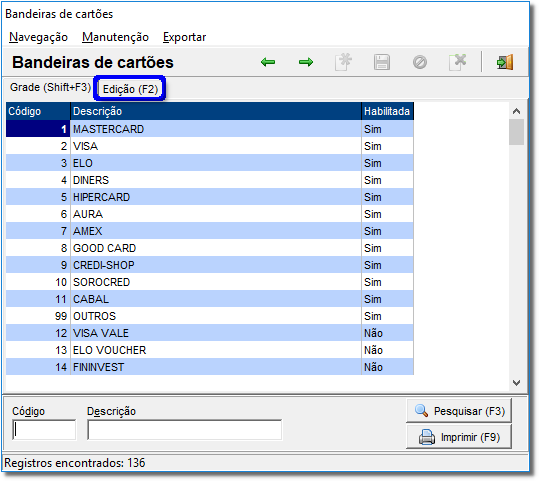...
| Informações |
|---|
Essa melhoria estará disponível a partir da versão 2.5.10.0, onde foi alterado apenas o visual mantendo as mesmas funcionalidades. |
| Dica | |||||||||||||||||||
|---|---|---|---|---|---|---|---|---|---|---|---|---|---|---|---|---|---|---|---|
| |||||||||||||||||||
|
| Nota |
|---|
Vale observar que essa modificação representa uma alteração de comportamento do Linx Farma Big, sendo assim quando atualizar para a versão que contém essa funcionalidade, o Linx Farma Big realizará as baixas de Contas a Receber obrigatoriamente pelo TEF. |
...
| Aviso |
|---|
O pagamento de Contas a Receber por TEF apenas será possível no Caixa, que é o local onde também são realizadas as Vendas, o Retaguarda não terá essa funcionalidade; Se o tipo de pagamento de cartão utilizado pelo usuário estiver com o campo Autorizadora Cartão configurado como CONVCARD, o Linx Farma Big não utilizará o TEF no pagamento de contas, nesse caso em particular o comportamento atual deve ser mantido, ou seja, a baixa deverá ocorrer sem passar pelo TEF. |
Alterações no Linx
...
Big
| Expandir | ||||
|---|---|---|---|---|
| CONFIGURAÇÕES FILIAIS||||
Nessa tela houve algumas modificações, para reproduzir vá até o menu Configurações > Filiais > Cartões e Convênios na aba Cartões. Figura 01 - Cartões e Convênios - Onde será necessário habilitar a opção Integração via DLL, para ter acesso as opções:
- Ao clicar nesse ícone será direcionado para esse artigo. - Nessa opção deverá ser solicitado no tipo de pagamento Crédito, onde terá duas opções:
- Onde será exibido as opções:
|
...
| Expandir | ||||
|---|---|---|---|---|
| TIPOS DE PAGAMENTO||||
Em seguida, vá até Cadastros > Tipos e Forma de Pagamentos > Tipos de Pagamento. Realize uma pesquisa geral Clicando em e selecione os tipos de pagamento que são cartões (débitou debitou e/ou crédito) e na sequência clique na aba Ediçao Edição (F2).
Na tela abaixo, será necessário preencher os campos marcados. Figura 03 - Tipos de pagamentosPagamentos Para simplificação do D-TEF, é sugerido criar dois novos tipos de pagamento, Cartão de Crédito e Cartão de Débito e no campo Tipo de Pagto, selecione a opção Cartão . Em Tipo de Pagamento (SAT CF-e /NFC-e NF ) selecione a opção Cartão de Crédito ou Débito conforme o escolhido anteriormente, e em Tipo de Cartão marque a opção Crédito ou Débito. Para os outros tipos de cartões anteriormente cadastrados, selecione um a um e na aba Edição (F2) coloque como inativo, para que não apareça como opção de fechamento na venda e garanta que não se perca o histórico desses cartões. Figura 04 - Tipos de Pagamento Nessa tela ocorreram duas modificações.
|
...
| Expandir | ||
|---|---|---|
| ||
BANDEIRAS DE CARTÕESEm seguida, vá em Cadastro > Financeiro > Bandeiras de Cartões. Figura 06 - Bandeiras de Cartões Nessa tela, defina quais são as bandeira que estão habilitadas, isso ajudará reduzir a quantidade de bandeiras na visualização do fechamento da venda, visto que a quantidade de bandeira e retornada pelo próprio D-TEF. Figura 07 - Bandeiras de Cartões Marcando a opção como Habilitada serão visualizadas no fechamento da venda, ignorando o restante das bandeiras que não estão habilitadas, facilitando o controle e visualização das mesmas. |
...
| Expandir | ||||
|---|---|---|---|---|
| CREDENCIADORA DE CARTÕES||||
Em seguida, vá em Cadastros > Financeiros > Credenciadoras de Cartões. Verifique se as credenciadoras estão devidamente cadastradas e configuradas. Figura 08 - Credenciadoras de Cartões Se for necessário inclua as credenciadoras desejadas e preencha os campos, e salve o registro. Na sequência, vá até a aba Financeiro. Serão exibidas as Configurações por filial e Configuração de taxas de filial 0 - Configuração Padrão. Figura 09 - Conferência de cartõesCartões Para definir as configurações de taxas clique no botão . Na tela abaixo, será possível definir as bandeiras e taxas contratadas. Figura 10 - Tipos e forma Forma de pagamentosPagamentos
|
...
| Expandir | ||||
|---|---|---|---|---|
| CONdição de pagamento||||
Vá até Configurações > Filiais > Aba Vendas . Em seguida, clique na aba Condições de pagamento para Venda à Vista, defina a tabela de desconto e marque para aceitar a forma de pagamento. Figura 11 - Cadastro e Configurações de Filiais |
...
| Expandir | ||||
|---|---|---|---|---|
| CONFIGURAÇÕES DO FECHAMENTO DA VENDA||||
A seleção automática do débito ou crédito depende da configuração de fechamento da venda (no Linx Farma Big menu Configurações > Fechamentos da Venda). |
Utilização do D-TEF na Tela de Vendas
| Expandir | ||
|---|---|---|
| ||
Na tela de vendas, ao selecionar a condição de pagamento (debito ou crédito) e encerrar a venda o tipo de cartão, já virá selecionado, o D-TEF fará as buscas conforme as configurações realizadas anteriormente, agilizando o processo de fechamento da venda, e garantindo de que todas as informações sejam preenchidas de forma automática Ao clicar na opção via DLL, serão apresentadas as telas que sofreram alteração em seu layout. Figura 13 - Transação de cartão Cartão de créditoCrédito Ao selecionar o tipo de pagamento com cartão, e encerrar a venda, débito e crédito já virão selecionado, D-TEF fará a busca das informações baseada nas configurações de buscas anteriormente. |
| Expandir | ||
|---|---|---|
| ||
Forma de pagamento automático para CredenciadoraOs dados da transação de cartão serão associados de forma automática quando o sistema identificar a forma de pagamento com os mesmo parcelamento passado ao D-TEF, caso não encontrado o registro será marcado como inconsistente para ser corrigido posteriormente. Figura 15 - Dados da transação de cartãoTransação de Cartão
Ao desmarcar configuração D-TEF a forma de pagamento será perdida da transação, sendo necessário efetuar a amarração novamente. |
| Expandir | |||
|---|---|---|---|
| |||
Se o parâmetro "Permitir o pagamento de Recarga de Celular com Cartão de Crédito ou Débito" estiver habilitado (Figura 01 destaque ), o Linx Farma Big apresentará ao usuário os Tipos de pagamentos de Dinheiro e de Cartão, este somente quando associados à Autorizadora Cartão TEF (Conforme Figura 05), para que o usuário indique em qual deles ele deseja registrar o Pagamento da Recarga. Esse comportamento pode ser visualizado na imagem a seguir. As recargas pagas em cartão de Crédito ou Débito devem ter seus lançamentos registrados para conferência pelo retaguarda através da rotina do Linx Farma Big. Já se o parâmetro não estiver habilitado, o Linx Farma Big registrará o pagamento diretamente no tipo de Dinheiro. Esse é o comportamento que o Linx Farma Big adota nos demais tipos de recargas. A inclusão de Recargas de Celular pelo D-TEF terá reflexos também no relatório de Recargas de Celular e TV Pré-Paga. Quando uma recarga do D-TEF for listada neste relatório, ela aparecerá identificada como tal. Essa identificação deve ser feita através da coluna Tipo Recarga. As recargas do D-TEF apresentará neste campo o valor D-TEF, como exemplificado na imagem abaixo.
|
Relatórios
| Expandir | ||
|---|---|---|
| ||
Vá até o menu Meus Relatórios > Central de Relatórios ou pelo menu rápido . O relatório de Movimentação de Cartão/PBM foi agrupado por Bandeira, visando melhorar a conferência do relatório. Figura 18 - Central de Relatórios Figura 19 - Visualizador de Relatórios Figura 20 - Relatório impressoImpresso |
Melhorias TEF - CANCELAMENTO DE CUPONS FISCAIS NO ECF
| Expandir | |||||
|---|---|---|---|---|---|
| |||||
Com a inclusão do suporte ao estorno do CDC, o Linx Farma Big passa agora a efetuar o cancelamento de cupons fiscais no ECF, mesmo que os cupons tenham um CDC vinculado no menu Opções (Ctrl + F12) > 998 - Cancelamento do último cupom. Nesse caso, será enviado ao ECF o comando de estorno do CDC e de cancelamento do Cupom Fiscal. Esses comandos irão imprimir dois comprovantes semelhantes aos representados na figura a seguir.
Portanto, se uma Venda realizar a impressão de um Relatório Gerencial, não será possível efetuar nem o cancelamento nem o estorno dos comprovantes da Venda. |
Imprimir o Comprovante de TEF junto do DANFe, NFC-e e do Extrato do SAT-CF-e
| Expandir | ||
|---|---|---|
| ||
O Linx Farma Big realizará a impressão de uma das vias do comprovante do TEF junto do DANFE NFC-e e do Extrato do CF-e SAT. Essa modificação tem como objetivo reduzir o consumo de papel já que serão impressos menos vias de comprovantes. O Linx Farma Big sempre imprimirá duas vias dos comprovantes, uma junto do DANFE NFC-e ou do Extrato do CF-e SAT e outra à parte. Um exemplo desse novo modelo de impressão pode ser visualizado nas figuras abaixo. Figura 22 - Extrato CF-e SAT e Comprovante TEF juntos Juntos (Via 1) Figura 23 - Comprovante de TEF à parte Parte (Via 2) |